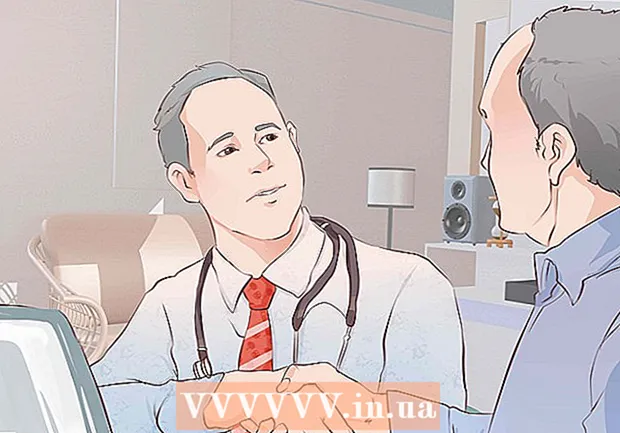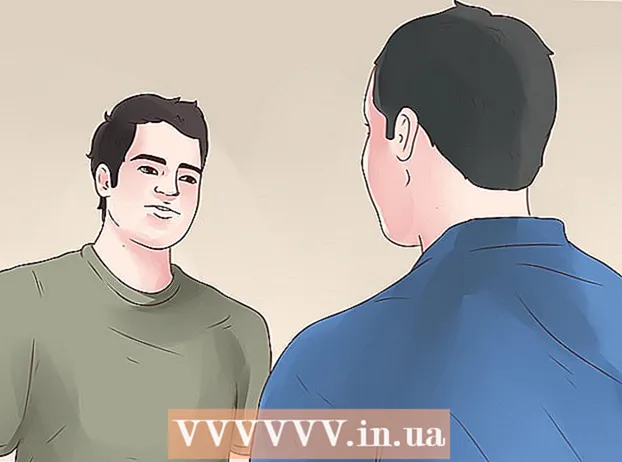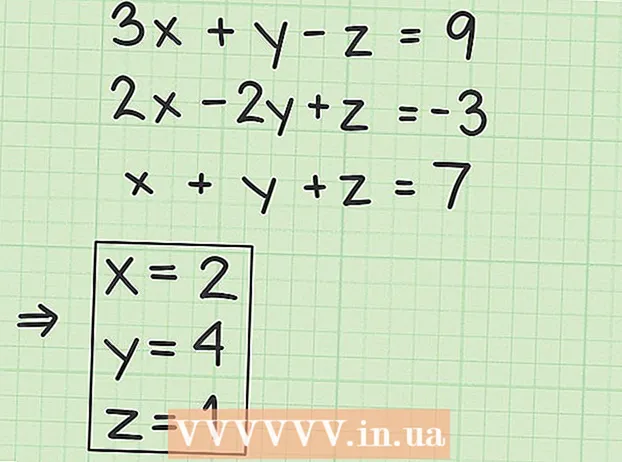Аўтар:
Florence Bailey
Дата Стварэння:
21 Марш 2021
Дата Абнаўлення:
1 Ліпень 2024

Задаволены
- крокі
- Метад 1 з 2: Як сінхранізаваць кантакты Outlook.com
- Метад 2 з 2: Як сінхранізаваць кантакты Microsoft Outlook для Windows
У гэтым артыкуле мы распавядзем вам, як сінхранізаваць кантакты Outlook.com або Microsoft Outlook для Windows з iPhone.
крокі
Метад 1 з 2: Як сінхранізаваць кантакты Outlook.com
 1 Запусціце дадатак «Настройкі» на iPhone
1 Запусціце дадатак «Настройкі» на iPhone  . Вы знойдзеце яго на галоўным экране.
. Вы знойдзеце яго на галоўным экране. - Гэты метад дазволіць скапіяваць кантакты Outlook.com (сэрвіс электроннай пошты, таксама вядомы як Hotmail.com або Live.com) на iPhone.
 2 Пракруціць ўніз і націсніце Акаўнты і паролі. Гэтая опцыя адзначана значком у выглядзе белага ключа на шэрым фоне і знаходзіцца пасярэдзіне меню.
2 Пракруціць ўніз і націсніце Акаўнты і паролі. Гэтая опцыя адзначана значком у выглядзе белага ключа на шэрым фоне і знаходзіцца пасярэдзіне меню.  3 краніце Дадаць уліковы запіс. Адкрыецца спіс тыпаў уліковых запісаў.
3 краніце Дадаць уліковы запіс. Адкрыецца спіс тыпаў уліковых запісаў.  4 націсніце Outlook.com. Гэта перадапошняя опцыя.
4 націсніце Outlook.com. Гэта перадапошняя опцыя.  5 Аўтарызуйцеся ў Outlook. Калі ласка, увядзіце адрас электроннай пошты або нумар тэлефона і націсніце «Далей», а затым увядзіце пароль і націсніце «Увайсці».
5 Аўтарызуйцеся ў Outlook. Калі ласка, увядзіце адрас электроннай пошты або нумар тэлефона і націсніце «Далей», а затым увядзіце пароль і націсніце «Увайсці».  6 краніце ды. Так iPhone атрымае доступ да дадзеных Outlook.
6 краніце ды. Так iPhone атрымае доступ да дадзеных Outlook.  7 Выберыце, якія элементы будуць сінхранізаваныя. Перасуньце паўзунок у «Кантакты» ў становішча "Уключыць"
7 Выберыце, якія элементы будуць сінхранізаваныя. Перасуньце паўзунок у «Кантакты» ў становішча "Уключыць"  , А затым зрабіце тое ж самае ў іншых тыпаў дадзеных, якія хочаце сінхранізаваць.
, А затым зрабіце тое ж самае ў іншых тыпаў дадзеных, якія хочаце сінхранізаваць.  8 краніце захаваць. Вы знойдзеце гэтую опцыю ў верхнім правым куце. Кантакты Outlook будуць сінхранізаваныя з iPhone.
8 краніце захаваць. Вы знойдзеце гэтую опцыю ў верхнім правым куце. Кантакты Outlook будуць сінхранізаваныя з iPhone.
Метад 2 з 2: Як сінхранізаваць кантакты Microsoft Outlook для Windows
 1 Запусціце iCloud на кампутары. Для гэтага увядзіце icloud у радку пошуку ўнізе меню «Пуск», а затым пстрыкніце па «iCloud».
1 Запусціце iCloud на кампутары. Для гэтага увядзіце icloud у радку пошуку ўнізе меню «Пуск», а затым пстрыкніце па «iCloud». - Скарыстайцеся гэтым метадам, калі працуеце з кліентам Microsoft Outlook, які ўсталяваны на кампутары.
- Калі на кампутары няма iCloud, запампуйце яго тут.
 2 Аўтарызуйцеся з дапамогай Apple ID. Прапусціце гэты крок, калі ўжо ўвайшлі ў свой рахунак.
2 Аўтарызуйцеся з дапамогай Apple ID. Прапусціце гэты крок, калі ўжо ўвайшлі ў свой рахунак.  3 Усталюйце сцяжок у «Пошта, кантакты, календары і задачы з Outlook». Так дадзеныя Outlook будуць дададзеныя ў спіс элементаў, якія сінхранізуюцца з iPhone.
3 Усталюйце сцяжок у «Пошта, кантакты, календары і задачы з Outlook». Так дадзеныя Outlook будуць дададзеныя ў спіс элементаў, якія сінхранізуюцца з iPhone.  4 націсніце прымяніць. Гэтая опцыя знаходзіцца ўнізе вокны. Кантакты Outlook (а таксама лісты, нататкі календара і задачы) будуць сінхранізаваныя з iPhone.
4 націсніце прымяніць. Гэтая опцыя знаходзіцца ўнізе вокны. Кантакты Outlook (а таксама лісты, нататкі календара і задачы) будуць сінхранізаваныя з iPhone.